インスペクターのネットワークセクション
インスペクターの「ネットワーク (Network)」セクションには、トラックのネットワーク接続が表示されます。これにより、更新されたファイルの通信と転送を管理できます。
-
「ネットワーク (Network)」セクションを表示するには、インスペクターを右クリックして「ネットワーク (Network)」をオンにします。
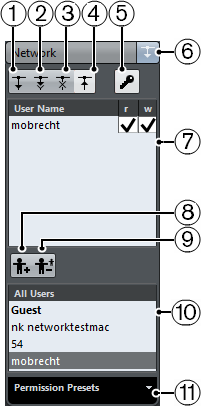
-
アップデートの読み込み (Load available update)
トラックに利用できるアップデートを読み込みます。
-
自動で更新を適用させる (Automatically apply updates)
他のユーザーからの変更をすべて自動的に読み込みます。
-
操作を取得 (Get exclusive access)
トラックを自分専用としてロックします。
補足他のユーザーがロックしたトラックで「操作を取得 (Get exclusive access)」をクリックすると、警告メッセージが表示されます。プロジェクトまたはトラックの所有者である場合は、「ロック解除 (Release Lock)」を選択してロックを解除できます。
-
選択トラックの変更を確定 (Commit changes on this track)
ネットワークに対し変更を確定します。
-
プロジェクトのアクセス権を無視 (Override Project Permissions)
これはトラックの所有者のみ使用できます。プロジェクトのアクセス権を無視して、ユーザーがトラックのアクセス権を設定できるようにします。
-
アクセス権状況 (Permission status)
トラックのアクセス権状況を表示します。明るい色で表示されている場合は、読み込みと書き込みの両方のアクセス権が与えられています。オレンジ色で表示されている場合は、読み込みのアクセス権のみが与えられています。
-
ユーザー (Users)
選択したアクセス権プリセットに追加されているユーザーをリスト表示します。
-
ユーザーをアクセス権リストに追加 (Add User to Permission List)
「すべてのユーザー (All Users)」リストで選択したユーザーを、アクセス権リストに追加します。
-
アクセス権リストからユーザーを削除 (Delete User from Permission List)
選択したユーザーをアクセス権リストから削除します。
補足ネットワーク内のすべてのユーザーに完全なアクセスが許可される状況を望まない場合は、「Guest」ユーザーを削除します。
-
ユーザープール (User Pool)
ユーザー名が入力済みで、これまでにネットワーク上でオンラインになり識別されたことがあるすべてのユーザーがリスト表示されます。ユーザーはオンラインでなくてもリストに表示されます。
-
アクセス権プリセット (Permission Presets)
プロジェクトの共有を許可するユーザーと、そのユーザーの読み込み/書き込みのアクセス権を設定できます。